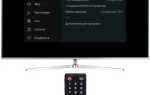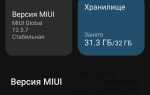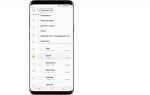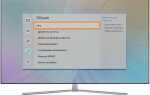В Windows 7 есть несколько способов откатить систему к предыдущему состоянию, если изменения, которые вы внесли, вызвали сбои или ошибки. Один из самых простых и эффективных методов – использование функции восстановления системы. Эта утилита позволяет вернуть операционную систему в момент, когда она работала стабильно, не затрагивая ваши личные файлы, такие как документы и фотографии.
Для восстановления системы необходимо создать точку восстановления заранее. Если точка восстановления была настроена, процесс отката будет быстрым и безопасным. Для этого достаточно зайти в меню «Пуск», ввести «Восстановление» в строку поиска и выбрать соответствующий пункт. После этого откроется окно, где вы сможете выбрать конкретную точку восстановления, которую хотите использовать.
Важно: восстановление системы не удаляет программы, установленные после выбранной точки восстановления, но оно может привести к потере обновлений системы. Чтобы избежать потери данных, всегда проверяйте наличие актуальных точек восстановления и делайте их регулярно. Если система не может загрузиться, существуют дополнительные методы отката через безопасный режим или восстановление с установочного диска.
Как использовать точку восстановления для отката системы

1. Откройте меню «Пуск», введите в строку поиска «Восстановление системы» и выберите соответствующий результат. Это откроет окно, где можно выбрать точку восстановления.
2. В окне «Восстановление системы» нажмите «Далее», чтобы увидеть список доступных точек восстановления. Система автоматически создает точки восстановления при установке программ и драйверов, а также при значительных изменениях в системе.
3. Выберите точку восстановления, которая была создана до возникновения проблемы. Обратите внимание на дату и описание каждой точки. Это поможет выбрать оптимальную точку для отката.
4. Нажмите «Далее» и подтвердите выбор. В процессе отката система вернётся к состоянию, которое было на момент создания выбранной точки восстановления.
5. После подтверждения системы начнется процесс восстановления, который может занять некоторое время. После завершения отката компьютер автоматически перезагрузится. Проверьте, решена ли ваша проблема.
Восстановление системы через точку восстановления не затрагивает ваши личные файлы, но удаляет недавно установленные программы и драйверы. Поэтому важно следить за созданием точек восстановления перед установкой программ и обновлений.
Что делать, если точка восстановления недоступна
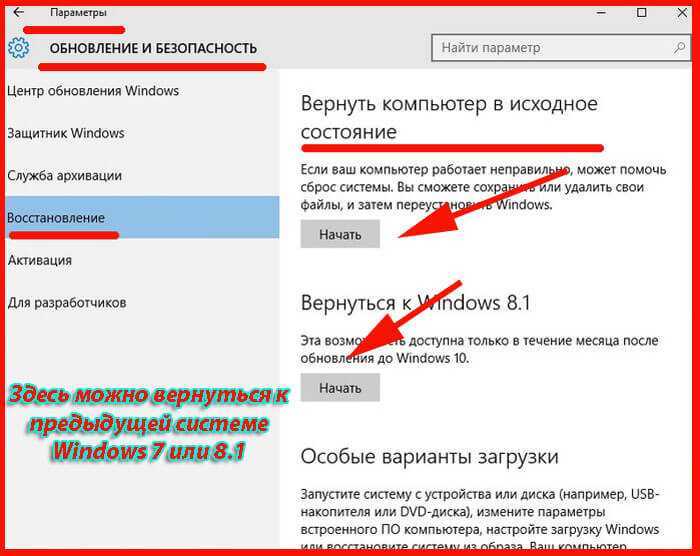
Если точка восстановления системы недоступна в Windows 7, это может быть связано с несколькими причинами. Рассмотрим шаги для устранения этой проблемы.
- Проверьте, включена ли защита системы: Перейдите в «Панель управления» > «Система и безопасность» > «Система» > «Защита системы». Убедитесь, что для вашего системного диска включена защита. Если она отключена, активируйте её и создайте новую точку восстановления.
- Проверьте пространство на диске: Для создания точек восстановления на диске должно быть достаточно свободного места. Если диск переполнен, очистите его, удалив ненужные файлы или переместив их на другой носитель.
- Включение и настройка службы восстановления: Откройте «Службы» (нажмите Win + R, введите services.msc) и убедитесь, что служба «Копирование теневых снимков тома» (Volume Shadow Copy) работает. Если она не запущена, включите её, изменив тип запуска на «Автоматический».
- Проверьте файлы системы: Иногда поврежденные системные файлы могут быть причиной недоступности точек восстановления. Для этого откройте командную строку от имени администратора и выполните команду
sfc /scannow. Это позволит восстановить поврежденные файлы. - Используйте команду восстановления системы через командную строку: В случае проблем с интерфейсом, откройте командную строку в безопасном режиме и выполните команду
rstrui.exeдля доступа к восстановлению. - Используйте сторонние программы для создания резервных копий: Если стандартное восстановление не работает, можно использовать сторонние утилиты, такие как Acronis True Image или Macrium Reflect, которые помогут создать и восстановить систему с резервных копий.
Если ни один из способов не решает проблему, возможно, восстановление системы в вашем случае невозможно, и стоит рассмотреть более радикальные методы, такие как переустановка операционной системы.
Как запустить восстановление системы через безопасный режим

Для выполнения восстановления системы через безопасный режим в Windows 7, необходимо выполнить несколько последовательных шагов. Это может быть полезно, если операционная система не загружается нормально или возникли проблемы, которые не удается решить в обычном режиме.
1. Перезагрузите компьютер и сразу после начала загрузки нажмите клавишу F8. Это откроет меню дополнительных параметров загрузки.
2. В меню выберите пункт «Безопасный режим с загрузкой сетевых драйверов» с помощью стрелок на клавиатуре и нажмите Enter. Безопасный режим загрузит систему с минимальным набором драйверов и программ.
3. После загрузки Windows 7 в безопасном режиме, откроется рабочий стол. Нажмите клавишу Win+R для вызова окна «Выполнить». Введите команду rstrui.exe и нажмите Enter. Это откроет мастер восстановления системы.
4. Следуйте инструкциям мастера восстановления. Он предложит выбрать точку восстановления. Выберите подходящую точку времени, когда система работала корректно, и продолжите процесс восстановления.
5. После завершения восстановления, компьютер перезагрузится, и система будет возвращена к состоянию, соответствующему выбранной точке восстановления.
Важно: восстановление системы может занять некоторое время, и в процессе перезагрузки может быть несколько моментов ожидания. Также, если проблема с системой была вызвана недавними изменениями, восстановление может помочь вернуть систему в рабочее состояние.
Как откатить систему без потери данных

Для отката системы в Windows 7 без потери данных можно воспользоваться функцией восстановления системы. Эта процедура позволяет вернуться к предыдущей точке восстановления, не затрагивая личные файлы пользователя.
Первым шагом является проверка, активированы ли точки восстановления. Для этого откройте «Панель управления», перейдите в раздел «Система и безопасность» и выберите «Система». Нажмите «Защита системы» в левой части окна. Убедитесь, что для вашего системного диска включена защита и создаются точки восстановления.
Если защита системы включена, можно выполнить откат. Для этого откройте меню «Пуск» и введите «Восстановление системы». В появившемся окне выберите «Запуск восстановления системы». Выберите одну из доступных точек восстановления, которая была сделана до возникновения проблемы.
Важно помнить, что восстановление системы не затрагивает личные файлы, такие как документы, изображения и видео. Однако оно может удалить недавно установленные программы и драйверы. Чтобы избежать этого, внимательно просмотрите список изменений, который предоставляется перед началом процесса.
После завершения восстановления система будет откатана до выбранного состояния, и ваши данные останутся нетронутыми. Однако если вы используете какие-либо приложения, которые не поддерживают автоматическое сохранение настроек или данных, рекомендуется сделать их резервное копирование заранее.
Если точек восстановления нет или они не помогают, альтернативным вариантом является использование сторонних программ для создания резервных копий. Важно, чтобы перед откатом системы вы всегда проверяли наличие актуальных резервных копий, чтобы избежать потери данных при непредвиденных сбоях.
Что делать, если восстановление системы завершилось с ошибками

Если восстановление системы в Windows 7 не удалось, важно разобраться с возможными причинами ошибки и предпринять конкретные шаги для их устранения.
Первым делом проверьте код ошибки, который отображается на экране. На основе этого кода можно найти решение в базе знаний Microsoft или на форумах. Однако, существует несколько распространённых причин, которые могут вызвать сбой при восстановлении.
1. Недостаточно свободного места на системном диске. Убедитесь, что на диске C: есть хотя бы несколько гигабайт свободного пространства. Иногда восстановление не может завершиться из-за нехватки места для временных файлов. Если место заканчивается, удалите ненужные файлы или перенесите их на другой диск.
2. Ошибки файловой системы. Проверьте диск на наличие ошибок с помощью утилиты CHKDSK. Для этого откройте командную строку с правами администратора и выполните команду:
chkdsk /f C:
После этого перезагрузите компьютер и повторите попытку восстановления.
3. Повреждения файлов восстановления. Если системные файлы восстановления повреждены, возможно, потребуется использовать установочный диск Windows 7 для восстановления. Для этого загрузитесь с диска и выберите опцию «Восстановление системы». В некоторых случаях потребуется выполнить команду для восстановления MBR (Master Boot Record), если ошибка связана с загрузочной областью.
4. Антивирусное ПО или другие программы. Иногда активные антивирусные программы или другие защитные утилиты могут блокировать процесс восстановления. Отключите их на время восстановления или, если это не помогает, попробуйте загрузиться в безопасном режиме и выполнить восстановление с минимальным набором драйверов и сервисов.
5. Использование точек восстановления, созданных недавно. Если текущая точка восстановления не сработала, попробуйте выбрать более старую точку, которая была создана до появления проблем. Для этого в процессе восстановления выберите другую точку и продолжите восстановление с ней.
6. Системные файлы и настройки. Иногда ошибка при восстановлении может быть вызвана повреждением критически важных системных файлов. В таком случае поможет восстановление из командной строки с использованием команды SFC:
sfc /scannow
Эта команда проверит и исправит повреждения в системных файлах Windows. После завершения сканирования попробуйте снова выполнить восстановление.
Если после выполнения всех рекомендаций восстановление системы всё равно не удаётся, рассмотрите возможность переустановки Windows 7 с сохранением файлов, что позволит начать с чистой системы и восстановить работоспособность ПК.
Как предотвратить проблемы с восстановлением системы в будущем
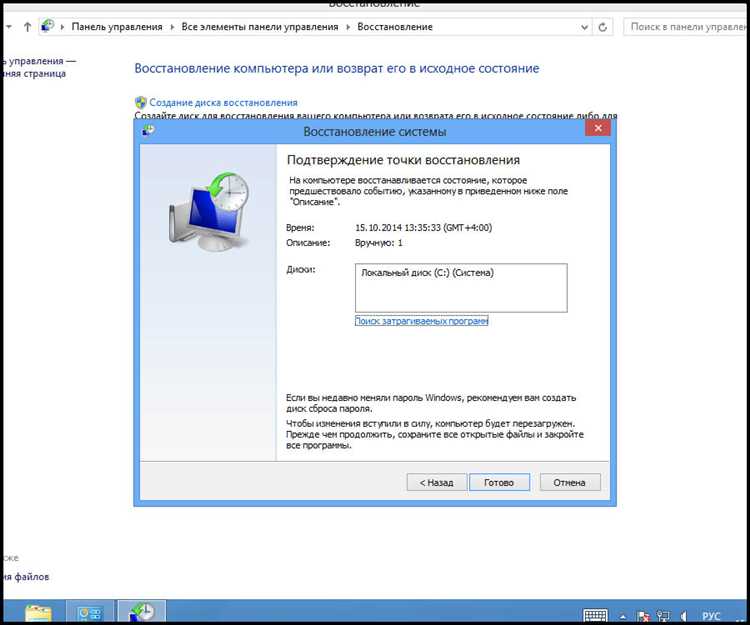
Для минимизации рисков с восстановлением системы в Windows 7 важно следовать ряду рекомендаций, которые помогут обеспечить стабильность и доступность резервных копий в будущем.
- Регулярно проверяйте настройки точки восстановления. Убедитесь, что на диске достаточно места для хранения точек восстановления. Windows 7 по умолчанию выделяет 5-10% пространства на системном разделе. Если место ограничено, система может перестать создавать новые точки восстановления, что приведет к невозможности отката.
- Создавайте несколько точек восстановления перед важными изменениями. Прежде чем устанавливать обновления, драйверы или программы, создавайте новую точку восстановления. Это обеспечит возможность отката к предыдущему стабильному состоянию системы, если после изменений возникнут проблемы.
- Используйте сторонние инструменты для резервного копирования. В дополнение к стандартным точкам восстановления, используйте программы для создания образов системы, такие как Acronis True Image или Macrium Reflect. Эти инструменты создают полные резервные копии, которые могут быть использованы для восстановления системы даже в случае серьезных сбоев.
- Регулярно обновляйте драйверы и программы. Старые или несовместимые драйверы могут вызвать ошибки при восстановлении системы. Следите за обновлениями драйверов с официальных сайтов производителей и избегайте использования устаревших версий программного обеспечения.
- Проверяйте состояние жесткого диска. Если жесткий диск имеет физические проблемы, процесс восстановления может не пройти корректно. Используйте встроенные инструменты Windows, такие как chkdsk, для проверки и исправления ошибок на диске. Также можно использовать сторонние утилиты для более глубокой диагностики.
- Настройте регулярное создание точек восстановления. В Windows 7 можно настроить автоматическое создание точек восстановления при каждом запуске или выключении системы. Это гарантирует, что даже если вы забудете вручную создать точку, система будет иметь резервную копию для восстановления.
- Храните резервные копии в безопасном месте. Сохраняйте важные образы системы и файлы резервных копий на внешнем носителе или в облаке. Это обеспечит доступность данных, даже если основной диск выйдет из строя.
Соблюдение этих простых рекомендаций позволит вам минимизировать вероятность возникновения проблем с восстановлением системы и обеспечить её стабильную работу в будущем.
Вопрос-ответ:
Как откатить систему в Windows 7, если она начала работать нестабильно?
Чтобы откатить систему назад, вам нужно воспользоваться функцией восстановления системы. Для этого откройте меню «Пуск» и в строке поиска введите «Восстановление системы». Затем выберите точку восстановления, которая была создана до начала проблем. Если точка восстановления есть, процесс отката будет завершен в несколько шагов, и система вернется к предыдущему состоянию.
Где найти точку восстановления в Windows 7 и как ей воспользоваться?
Для того чтобы найти точку восстановления в Windows 7, откройте меню «Пуск», введите в поисковую строку «Восстановление» и выберите «Восстановление системы». В следующем окне вы сможете выбрать одну из точек восстановления. Обычно они создаются автоматически при установке обновлений или программ. Выберите нужную точку и следуйте инструкциям на экране для восстановления системы.
Могу ли я откатить систему назад, если точка восстановления была удалена?
Если точка восстановления была удалена, то восстановить систему не получится через стандартный способ. Однако, если вы регулярно делали резервные копии, можно использовать эти файлы для восстановления. В противном случае вам, возможно, придется воспользоваться более радикальными методами, такими как восстановление с установочного диска или переустановка системы.
Что делать, если функция восстановления системы не работает в Windows 7?
Если функция восстановления системы не работает, можно попробовать восстановить её с помощью командной строки. Для этого перезагрузите компьютер и выберите «Ремонт компьютера» в меню загрузки. После этого откроется окно восстановления, где выберите командную строку и введите команду «sfc /scannow», чтобы проверить и восстановить системные файлы. Если проблема не решается, возможно, потребуется использовать установочный диск для восстановления системы.
Какие риски могут возникнуть при откате системы назад в Windows 7?
При откате системы назад могут возникнуть следующие риски: потеря недавно установленных программ и драйверов, утрата данных, если они не были сохранены в резервных копиях, а также возможные конфликты с более новыми версиями программного обеспечения. Поэтому перед откатом всегда рекомендуется создать резервные копии важных файлов и внимательно следить за процессом восстановления.
Как откатить систему назад в Windows 7, если компьютер начал работать нестабильно?
Для отката системы назад в Windows 7 можно использовать функцию «Восстановление системы». Чтобы это сделать, откройте меню «Пуск», в поисковой строке введите «Восстановление системы» и выберите соответствующий пункт. После этого откроется мастер восстановления, в котором вам будет предложено выбрать точку восстановления. Эти точки создаются автоматически при установке новых программ или обновлений, а также могут быть созданы вручную. Выберите нужную точку и следуйте инструкциям на экране. Это вернет вашу систему в состояние, в котором она находилась на момент создания выбранной точки восстановления, что может помочь в случае нестабильной работы после установки новых программ или обновлений.
Почему не получается откатить систему с помощью «Восстановления системы» в Windows 7?
Если функция «Восстановление системы» не работает, могут быть разные причины. Во-первых, возможно, что на вашем компьютере нет сохраненных точек восстановления. Это может происходить, если функция восстановления была отключена или если с момента последнего создания точки восстановления прошло слишком много времени. Также возможна ситуация, когда файл восстановления поврежден. В таком случае попробуйте запустить восстановление в безопасном режиме. Для этого при включении компьютера нажмите клавишу F8 и выберите «Безопасный режим» в меню загрузки. Если проблема не устраняется, может понадобиться восстановление системы с установочного диска или использование других средств восстановления, таких как командная строка или загрузочная флешка.